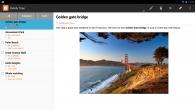Расширенный формат (Advanced Format, AF) - это стандарт, повышающий эффективность форматирования за счет увеличения размеров секторов данных в жестких дисках сверх традиционного размера 512 байт. Стандарт «Расширенный формат» был разработан ассоциацией International Disk Drive Equipment and Materials Association (IDEMA), в которую входят корпорация Toshiba Electronic Devices & Storage Corporation и другие производители жестких дисков. Ассоциация IDEMA утвердила стандарт «Расширенный формат» с целью обеспечить совместимость устройств хранения данных различных производителей с поколениями файловых и операционных систем, поддерживающих технологию AF.
Технология «Расширенный формат» повышает эффективность форматирования за счет уменьшения количества ненужных заголовков. Таким образом, благодаря мощным алгоритмам обнаружения и исправления ошибок повышается надежность хранения записанных данных.
Некоторые поколения файловых и операционных систем уже поддерживают логические секторы, размер которых соответствует размеру 4096-байтового физического сектора. Такие хост-системы обозначаются термином 4Kn (4K native - «с поддержкой размера 4K»). Поскольку размеры физического и логического секторов (4096 байт) совпадают, эмуляция устаревших 512-байтовых секторов не требуется, благодаря чему хост-система 4Kn эффективнее использует доступное место накопителя с форматом сектора 4Kn. Мы предлагаем жесткие диски с эмуляцией 512-байтовых секторов, а также накопители с форматами сектора 4Kn и 512n, чтобы клиенту было проще выбрать оптимальную технологию работы с секторами для своей хост-системы.
Приведенные ниже обозначения не обязательно присутствуют на изделиях, обладающих указанными характеристиками.
![]()
Эмуляция 512-байтовых секторов (512e) Символами «Advanced Format AF» (расширенный формат AF) и «AF», как правило, обозначаются диски с поддержкой эмуляции 512-байтовых секторов, однако они также могут использоваться на дисках, поддерживающих работу как в режиме 512e, так и в режиме 4Kn.
![]()
4K native (4Kn) Символами «Advanced Format 4Kn» (расширенный формат 4Kn) и «4Kn» обозначаются диски, поддерживающие только секторы размером 4096 байт.
Средство Toshiba Alignment Tool для жестких дисков с форматом секторов «Расширенный формат» уже недоступно для загрузки
Компания Toshiba Electronic Devices & Storage Corporation и ее зависимые компании (далее именуются Toshiba) предоставляли средство Partition Alignment Tool для заказчиков, использующих жесткие диски Toshiba с технологией «Расширенный формат» на основе технологии 4K в операционной системе Microsoft ® Windows ® XP. В связи с тем, что 8 апреля 2014 г. корпорация Microsoft ® завершает полную поддержку операционной системы Windows ® XP, Toshiba больше не будет предоставлять средство Partition Alignment Tool.
Заказчикам, планирующим использовать операционную систему Windows ® XP с жесткими дисками Toshiba, оснащенными технологией «Расширенный формат», следует использовать средства выравнивания секторов сторонних производителей, так как это может повысить общую производительность системы.
Одним из таких сторонних поставщиков, поставляющих средство выравнивания для использования жестких дисков с технологией «Расширенный формат 4K», является Paragon Software (http://www.paragon-software.com/home/partition-alignment/). Важно понимать, что компания Toshiba не собирается рекомендовать или одобрять использование программных утилит для выравнивания секторов по технологии 4K компании Paragon Software или любого другого стороннего поставщика. Использование такого программного обеспечения осуществляется исключительно по усмотрению пользователя. Пользователь самостоятельно несет все связанные с этим риски. Компания Toshiba не несет никакой ответственности за использование такого программного обеспечения.
- Microsoft и Windows являются товарными знаками или зарегистрированными товарными знаками Microsoft Corporation в США и/или других странах.
Advanced Format - формат разметки области хранения данных на жестких дисках нового поколения, выполненных по технологии 4K (использование физических секторов размером 4 килобайт вместо традиционных 512 байт), разработанный IDEMA Long Data Sector Committee. Технология впервые была применена в Western Digital.
В настоящее время эта технология внедрена или внедряется всеми производителями жёстких дисков.
За счёт ликвидации лишних межсекторных промежутков удается выиграть примерно 7-11% полезного дискового пространства (по данным производителя). Также улучшается сохранность данных благодаря более эффективной системе исправления ошибок.
Однако длительное время размер сектора в 512 байт был стандартом де-факто, поэтому для работы с существующим программным обеспечением с технологией Advanced Format вынуждены эмулировать секторы такого размера, размещая в одном физическом секторе восемь логических.
Операционные системы Windows 7 и Windows Vista не требуют каких-либо мер для достижения оптимального быстродействия, уже поддерживая технологию Advanced Format, а для более старых ОС (в первую очередь - Windows XP) для выравнивания расположения логических секторов относительно физических необходимо воспользоваться программой WD Align, либо ее аналогами, для подготовки диска к работе под ОС Windows XP или перед клонированием диска, содержащего разделы с этой ОС. Также оптимизация возможна запуском этой программы уже после установки ОС.
Основным недостатком этой технологии является падение скорости работы с мелкими (менее 4096 байт) файлами по понятным причинам, однако если не произвести выравнивания разделов при установке или клонировании ОС, не имеющей встроенной поддержки 4K Cluster(другое название технологии Advaced Format), то могут наблюдаться более серьезные проблемы вплоть до трёхкратного падения скорости записи.
Получить дополнительные сведения о технологии WD Align и скачать программу WD Align можно на www.wdc.com
В настоящее время аналогичные технологии с 4Кб сектором стали применять в некоторых своих HDD фирмы Samsung и Seagate.
512e (emulation)
При выборе накопителей для сервера или настольного компьютера учитывайте особенности жестких дисков с 4K-секторами.
- Жесткие диски с поддержкой технологии Advanced Format не работают с контроллерами Adaptec Series 6 и ниже. Исключение - накопители из публикуемого Adaptec списка поддерживаемых контроллером HDD. К контроллерам Adaptec Series 6/6E относятся Adaptec ASR-6405, ASR-6805, ASR-6405E и другие.
- Для использования дисков с Advanced Format как загрузочных на контроллерах Adaptec Series 7/7E и выше активируйте UEFI Boot в настройках BIOS. Понадобятся поддерживающие загрузку UEFI современные материнская плата и операционная система. К жестким дискам с физическим сектором 4K и эмуляцией 512 байт (512e) указанное ограничение не относится. Накопители с эмуляцией 512e работают так же, как и традиционные диски с блоком в 512 байт.
В этой не совсем научной, но, надеемся, что популярной статье речь пойдет о том, как подружить жесткие диски от компании Western Digital марок: WD20EARS, WD15EARS, WD10EARS, WD8000AARS, WD6400AARS, WD25EZRSDTL, WD30EZRSDTL с операционной системой Windows XP . В конце статьи будут приведены их спецификации. Рассматривать процедуру мы будем на примере диска WD15EARS , но все остальные модели устанавливаются аналогично. Наверняка счастливые покупатели/обладатели данного устройства видели наклейку на упаковке белого цвета (как на рисунке) и на самом диске, которая гласит:
Ниже привожу перевод с небольшими комментариями:
Жесткий диск расширенного формата (бред, конечно, но так назвали). Для достижения полной производительности:
- Windows® XP, в случае необходимости разбиения диска на несколько разделов, либо для использования дублирующего программного обеспечения - используйте программу WD Align доступную на www.wdc.com/advformat (ниже вам будут предложены ссылки на необходимый софт)
- Windows® XP, если вы намерены использовать всего один раздел, занимающий все дисковое пространство - установите перемычку 7-8 перед установкой диска (тайна, покрытая мраком, что делает эта перемычка, но лучше не пользоваться) или используйте WD Align (а еще лучше способ, который будет описан ниже, как "оптимальный")
- Для всех остальных операционных систем - диск is ready для использования "как есть" (а теперь внимание - вопрос, - как еще никому не пришло в голову после прочтения этой фразы установить этот диск на компьютер, работающий под управлением Windows 95, а потом подать в суд на разработчиков за моральный ущерб).
Вот такая фурнитура. Ну, а теперь ближе к делу.
Что такое Advanced Format Drive и зачем это нужно?
Не вдаваясь в подробности, можно сказать, что это особая организация расположения данных на дисках высокой емкости, которая позволяет реализовывать секторы, в которых помещается 4096 байт, против стандартных 512 байт. Вполне возможно, что это достигается за счет оптимизации, так называемой, перпендикулярной организации записи на диск. Плюс ко всему используется следующая технология: каждый сектор состоит из двух частей Sync/DAM (вводная запись), и ECC (информация для восстановления), между двумя секторами один промежуток (а не 8). А еще это позволяет читать много и быстро при минимальных оборотах шпинделя (5400 - в соответствии с действующими отраслевыми стандартами), а отсюда экономия электроэнергии, тишина и температура на несколько градусов ниже, чем у других моделей. Вот в двух словах, что можно сказать по поводу преимуществ этой технологии.
Почему нужна адаптация к Windows XP?
Дело в том, что спецификации этой технологии известны таким операционным системам, как Windows Vista/Seven. В Windows XP она не заложена и, судя по всему, может там так никогда и не появиться. В принципе, все будет работать и безо всяких плясок с бубном, однако, если провести ряд манипуляций - возрастет скорость чтения/записи, и, как следствие, производительность системы в целом. Поэтому не стоит пренебрегать рекомендациями производителя и сделать все, что нужно. Здесь будет описан самый быстрый, оптимальный и эффективный способ, как в течение 10 минут полностью подготовить жесткий диск к работе, не обременяя при этом свой Windows XP установкой программы WD Align.
Все способы приручения жесткого диска WD15EARS и ему подобных к Windows XP?
Начнем по порядку:
Первый способ мы с вами уже видели - это установка программы WD Align
, скачать которую можно по адресу http://www.wdc.com/en/products/advancedformat/ , предварительно ответив на вопросы с правой стороны страницы либо с нашего сайта , т.к. на сайте производителе сейчас какие-то технические проблемы;
- второй способ заключается в том, чтобы поставить перемычку 7-8
- дешево и сердито, но лучше не надо, - ведь непонятно, как потом этот диск может повести себя в среде Windows 7, а когда-то наверняка начнется массовый переход на него или его последователя;
- третий способ состоит в том, чтобы диск просто правильно подготовить его к работе
.
Готовим жесткий диск WD15EARS к работе правильным образом
Перво-наперво скачиваем программу Acronis True Image WD Edition русской версии , хотя, если вам субъективно будет удобнее работать в версии на другом языке, то сделать свой выбор можно по ссылке Acronis True Image WD Edition на 11 языках мира . Возможно, эта программа "зашита" на работу только с устройствами от WD, хотя это лишь предположение. Но нам в данном случае это и нужно. Так же нам для работы понадобиться файл образа загрузочного диска WD Align CD , который следует скачать и записать любым доступным способом на диск. Причем, рекомендация тут такая - лучше писать на перезаписывающуюся CD-болванку, т.к., если вы не планируете его регулярно форматировать - эта программа будет нужна очень и очень редко.
Устанавливаем Acronis True Image WD Edition
В принципе, в установке этой программы нет ничего сложного, однако, принимая во внимание, что некоторые могут испытывать священный трепет перед ритуалом установки железок и программ в компьютер - приводим все этапы в картинках и описаниях.
Выбираем пункт "Установка Acronis...".

Читая сии хвалебные эпитеты, проникаемся любовью и уважением к разработчику. Однака сегодня нам от этой программы понадобится только одна функция - создание раздела. Лучше делать средствами этой программы, а не встроенными средствами Windows XP. Нажимаем "Далее".

Читаем самым внимательным образом End User License Agreement (лицензионное соглашение, для тех, кто по Инглиски не разумеет), не менее внимательным образом с ним необходимо согласиться, а иначе все пропало! Ставим галку напротив "Я согласен с условиями договора" и нажимаем "Далее"

Тут выбираем "Выборочная" - ведь мы же сегодня опытные пользователи? И жмем "Далее"

В принципе, не будет никакого криминала, если мы выберем оба компонента для установки, так что оставляем все, как есть и нажимаем "Далее"

Если вы единственный пользователь этого компьютера, то можно оставить все как есть. Если нет, то смотрите по ситуации. На самом деле, чтобы не путать вас - уточняем, что под количеством пользователей компьютера в данном случае подразумевается количество учетных записей, используемый на вашем компьютере. Если же для вас словосочетание "Учетная запись" сродни древнему индейскому заклинанию, то ничего не меняем и нажимаем "Далее"

Теперь под звуки фанфар и барабанную дробь нажимаем изо всех сил... Нет, не "Далее", а "ПРИСТУПИТЬ"!

Если вы видите такое окно, значит все получилось и установка пошла!

Говорим "Да" и ждем перезагрузку, попутно поражаясь высокой скорости загрузки операционной системы Windows XP в сравнении с Windows 2000 и Windows Vista.
После перезагрузки компьютера нажимаем кнопку Пуск >Все программы >Acronis > и запускаем, соответственно, Acronis True Image WD Edition . И сразу же выскакивает сообщение:

Здесь необходимо нажать "ДА"


Здесь выбираем наш новый диск и нажимаем кнопку "Далее"

Не забываем поставить галочку "Создать новый раздел в нераспределенной области" и нажимаем "Далее"


Выбор файловой системы. На самом деле тут есть смысл выбирать только NTFS. Хотя программа и пишет предупреждение (оно стандартно, независисмо от того, какого размера диск мы собираемся размечать), относительно невозможности понять ее предыдущими версиями Windows - все равно выбираем NTFS, т.к. использование диска в вышеуказанных ОС не возможно чисто технически. Да и ограничения у Fat16 - максимальный размер раздела 2Гб, у Fat32 - 32 Гигабайта и не байтом больше, а у NTFS таких ограничений нет, да и сама файловая система гораздо надежней и безопасней. Нажимаем "Далее".

Если вы не собираетесь создавать на этоь диске больше 4 разделов, а то и вообще одним ограничитесь (как мы, например), то подойдет и первый вариант (Первичный раздел). Если диск постоянно стоит внутри системного блока и никогда из него не извлекается, то разницы вы никакой не почувствуете - Windows будет примерно одинаково работать и с таким разделом и с таким, но если вы захотите проверить свой диск на вирусы на другом компьютере, подключив его к этому компьютеру через USB-мобилрэк, то в случае "Логического" раздела (в среде Windows он еще "Динамическим диском" называется) скорее всего возникнут проблемы и ваши планы потерпят крах. Нажимаем "Далее"


Метку диска можно расценивать всего лишь, как некий элемент декора, никакой информационной функции для системы не несущий. Поэтому это поле можно смело оставить пустым и нажать "Далее"


Нажимаем кнопку "Приступить" и ждем... Хотя, не смотря на большой объем диска, процедура занимает считанные секунды

Вот и награда за труды наши ратные... Только это еще не все. Помните про образ диска, который надо было скачать и записать на диск?
Адаптируем диск для использования с Windows XP - последний этап
Для тех, кто совсем не умеет записывать диски, мы разместили статью (откроется в новом окне или вкладке), которая может вам в этом помочь, а мы пойдем дальше, согласно основной теме нашей статьи.
Вставляем свежезаписанный диск и перезагружаем наш компьютер. Не забываем в BIOS поставить загрузку с CDROM (если не знаете как, то обратитесь к инструкции к своей материнской плате) и начинается загрузка с диска.

Это окно предупреждает нас, мол, сохраните все ваши данные перед началом. Но, поскольку наш диск девственно чист, нажимаем "OK"

Ставим галку "I accept this agreement" и нажимаем "Next"

Программа сама определила наш новый диск, поэтому мы смело нажимаем "Next"

В этом окне обозначен перечень действий, которые совершит программа. Нажимаем "Proceed".

Процесс пошел, а нам остается только ждать. Он недолгий, и тоже занимает всего несколько секунд.

Ну вот и все, извольте радоваться! Нажимаем "Quit", перезагружаем компьютер и начинаем эксплуатировать новый девайс в хвост и в гриву, т.к. по утверждению производителей (и это действительно так), у этих дисков пониженное тепловыделение, поэтому они весьма неплохо чувствуют себя и в не очень хорошо вентилируемых корпусах. Однако, это ни в коем случае не руководство к действию, т.к. хорошо продуманное охлаждение - залог стабильной и продолжительной работы вашего компьютера и на этом не следует экономить. Пылесос тоже друг компьютера, но только нельзя шкрябать трубкой пылесоса по радиодеталям. Они хоть и надежно припаяны - от таких фамильярностей тоже имеют свойство отлетать.
Обещанные спецификации дисков
|
Физические спецификации, производительность дисков |
|||||
| Заявленная емкость отформатированного диска 1 | 2,000,398 MB | 1,500,301 MB | 1,000,204 MB | 800,204 MB | 640,135 MB |
| Вместительность | 2 TB | 1.5 TB | 1 TB | 800 GB | 640 GB |
| Тип шины, скорость обмена данными | SATA 3 Gb/s | SATA 3 Gb/s | SATA 3 Gb/s | SATA 3 Gb/s | SATA 3 Gb/s |
| Количество секторов | 3,907,029,168 | 2,930,277,168 | 1,953,525,169 | 1,562,824,368 | 1,250,263,728 |
| Объем кеша 3 | 64 MB | 64 MB | 64 MB | 64 MB | 64 MB |


|
Экологические спецификации |
|||||
| Объем | 2 TB | 1.5 TB | 1 TB | 800 GB | 640 GB |
| Максимальная производительность | |||||
| Оперативная (чтение) | 65G, 2 ms | 65G, 2 ms | 30G, 2 ms | 30G, 2 ms | 30G, 2 ms |
| Неоперативная | 250G, 2 ms | 250G, 2 ms | 300G, 2 ms | 300G, 2 ms | 300G, 2 ms |
| Акустические показатели | |||||
| Режим простоя | 24 dBA (avg) | 24 dBA (avg) | 24 dBA (avg) | 23 dBA (avg) | 23 dBA (avg) |
| Режим поиска 0 | 29 dBA (avg) | 29 dBA (avg) | 33 dBA (avg) | 27 dBA (avg) | 27 dBA (avg) |
| Режим поиска 3 | 25 dBA (avg) | 25 dBA (avg) | 29 dBA (avg) | ||
| Температурные характеристики | |||||
| Рабочая | 32° F to 140° F (-0° C to 60° C) |
32° F to 140° F (-0° C to 60° C) |
32° F to 140° F (-0° C to 60° C) |
32° F to 140° F (-0° C to 60° C) |
32° F to 140° F (-0° C to 60° C) |
| Хранения | -40° F to 158° F (-40° C to 70° C) |
-40° F to 158° F (-40° C to 70° C) |
-40° F to 158° F (-40° C to 70° C) |
-40° F to 158° F (-40° C to 70° C) |
-40° F to 158° F (-40° C to 70° C) |
|
Электрические спецификации |
|||||
| Объем | 2 TB | 1.5 TB | 1 TB | 800 GB | 640 GB |
| При номинальном напряжении (12 VDC) | |||||
| Чтение/Запись | 296 mA | 296 mA | |||
| Простой | 243 mA | 243 mA | |||
| Режим ожидания | 3 mA | 3 mA | |||
| Сон | 3 mA | ||||
| При номинальном напряжении (5 VDC) | |||||
| Чтение/запись | 503 mA | 503 mA | |||
| Простой | 172 mA | 172 mA | |||
| Режим ожидания | 160 mA | 160 mA | |||
| Сон | 160 mA | 160 mA | |||
| Номинальная потребляемая мощность | |||||
| Чтение/Запись | 6.00 Watts | 6.00 Watts | 5.40 Watts | 4.86 Watts | 4.86 Watts |
| Простой | 3.70 Watts | 3.70 Watts | 5.40 Watts | 4.85 Watts | 4.85 Watts |
| Режим ожидания | 0.80 Watts | 0.80 Watts | 0.40 Watts | 0.38 Watts | 0.38 Watts |
| Сон | 0.80 Watts | 0.80 Watts | 0.40 Watts | 0.38 Watts | 0.38 Watts |
1 Принимая в качестве единиц измерения, что один мегабайт (MB) = одному миллиону байт, один гигабайт (GB) = одному биллиону байт и один терабайт (TB) = одному триллиону байт. Полный доступный объем определяется типом операционной среды.
2 Принимая в качестве единиц измерения, что 1 мегабайт в секунду (MB/s) = одному миллиону байт в секунду, один мегабит в секунду (Mb/s) = одному миллиону бит в секунду и один гигабит в секунду (Gb/s) = равен одному биллиону в секунду.
3 Принимая в качестве единиц измерения для кеша, что один мегабайт (MB) = 1,048,576 байт.
Advanced Format - это новый формат разметки жестких дисков, необходимый для адресации больших объемов дисковой памяти. Все производители современных жестких дисков, в том числе HGST, переходят на этот формат.
Одна из основных особенностей Advanced Format - увеличение размера сектора с 512 до 4096 байт. Для сохранения совместимости с программами, рассчитанными на прежний формат, новые диски имеют режим эмуляции, который называется «512e».
Большая часть современных операционных систем поддерживает Advanced Format. Для достижения оптимального быстродействия ввода-вывода необходимо, чтобы разбивка диска была осуществлена корректно, и чтобы данные записывались 4-килобайтными блоками как операционной системой, так и прикладными программами. Новейшие операционные системы по умолчанию выполняют все условия, необходимые для эффективной работы с Advanced Format. При использовании же более старого программного обеспечения для настройки дисковой подсистемы на оптимальное быстродействие могут потребоваться специальные утилиты.
Устройство Advanced Format
В средней части рисунка 1 изображены восемь идущие подряд 512-байтных секторов. Помимо пользовательских данных, каждый сектор содержит служебную информацию: данные разметки и код коррекции ошибок. При замене восьми 512-байтных секторов одним 4-килобайтным количество необходимой служебной информации сокращается (см. нижнюю часть рисунка). Таким образом, при работе с большими файлами (а средний размер файлов по сравнению со временами, когда использовался 512-байтный формат, вырос) дисковое пространство используется эффективнее. Кроме того, под код коррекции ошибок выделено больше места, благодаря чему лучше обеспечивается целостность данных.
Рис. 1. Сравнение 512-байтного и 4-килобайтного форматов(1).
Обеспечение совместимости
Значительная часть находящихся в эксплуатации технических и программных средств рассчитаны на размер сектора 512 байт и ожидают, что данные будут пересылаться 512-байтными блоками. Эмуляция такого обмена реализована в новых дисках на уровне интерфейса. При запросе на чтение блока диск считывает сектор целиком (на что не уходит много времени) и передает программе только необходимый блок. Если же от программы поступает запрос на запись блока, то диск считывает целый сектор, помещает в него полученный блок и перезаписывает сектор целиком (см. рис. 2). Между считыванием и записью проходит время, диск может за это время совершить несколько оборотов.

Рис. 2. В режиме эмуляции при записи 512-байтного блока диск вначале считывает сектор, помещает в него блок и затем записывает сектор
Обеспечение быстродействия
Для достижения наивысшего быстродействия необходимо, чтобы формат записи на диск соответствовал формату диска. В идеальном случае запись должна выполняться 4-килобайтными блоками и каждый блок должен записываться в один сектор. Это условие выполняется в том случае, если и операционная система, и прикладные программы настроены на работу с 4-килобайтными блоками, а разбиение диска выполнено корректно.
Большинство современных операционных систем используют файловые системы, в которых дисковое пространство выделяется 4-килобайтными блоками, или кластерами. 4-килобайтный блок соответствует восьми 512-байтным секторам (см. рис. 3).
Рис. 3. Соответствие кластера сектору в режиме эмуляции.
Выравнивание границ разделов
При использовании операционных систем, записывающих данные 4-килобайтными кластерами (большинство современных ОС), важно, чтобы их границы были выровнены по границам секторов диска. В режиме эмуляции 512e диск не может предотвратить размещение раздела с блока, номер которого не кратен восьми. Если такое произойдет, один кластер будет размещаться в двух секторах (см. рис. 4). Таким образом, при чтении или записи 4-килобайтного кластера потребуется соответственно считать или записать 8 килобайт - вдвое больше. И если при чтении разница в скорости будет не большая, то при записи она окажется заметной.
Рис. 4. Размещение кластера не с начала сектора.
Операционные системы, поддерживающие Advanced Format
В следующих операционных системах размер кластера составляет 4 Кбайт, а при установке разбиение диска выполняется корректно:
Microsoft Windows Vista SP1 и новее;
Microsoft Windows 7;
Microsoft Server 2008;
Mac OS X 10.4 и новее;
Linux Ubuntu 8.04+, SUSE, Linux kernel 2.6.34+ (необходимо использовать Linux Partitioning Utility).
Операционные системы, не обеспечивающие автоматическое соответствие кластеров секторам:
Microsoft Windows XP;
Microsoft Server 2003;
Microsoft Windows Home Server V1.
HGST Align Tool
Для исправления логической разметки дисков, разделы на которых не выровнены по границам секторов, можно использовать выпускаемую HGST утилиту для Windows. Ее можно загрузить по адресу www.hgst.com/support/downloads .
Кроме того, Advanced Format поддерживается рядом утилит работы с дисками, выпускаемых сторонними производителями:
Средства разбиения дисков
Для Linux:
GPARTED 2.1+ (с опциями -a optimal или -a minimal).
www.gnu.org/software/parted/manual/parted.html
Для Windows:
Acronis Disk Director Home 11 или Paragon Partition Manager 11.
Для Mac:
Disk Utility (в комплекте с Mac OS X 10.4+), создает раздел GPT (GUID Partition Table).
Дополнительные сведения:
www.idema.org (документы по Advanced Format, в том числе спецификации)
en.wikipedia.org/wiki/Advanced_Format
www.t13.org , документ: ATA8-ACS (ATA Command Set)
www.t10.org , документ: SBC-3 (SCSI Block Commands)
Microsoft Windows 7 and Advanced Format Hotfix (KB981208):
support.microsoft.com/kb/982018
Intel Rapid Storage Technology (RST): www.intel.com/support/chipsets/imsm/sb/CS-031502.htm
Достоинства нового формата жестких дисков - возможность создания трехтерабайтных накопителей и высокая надежность, недостаток - снижение быстродействия в Windows XP.
На отметке 2 Тбайт рост емкости жестких дисков остановился: традиционная архитектура достигла предела своего развития. Новый стандарт, получивший название Advanced Format, позволит создавать более вместительные и надежные винчестеры благодаря использованию секторов большего размера. Все производители обещают перейти на него уже в текущем году.
Более крупные сектора: надежная защита данных
Увеличение емкости жестких дисков в последние десятилетия обеспечивается путем повышения плотности записи. Однако при достижении значения порядка 2 Тбайт этот метод становится нерезультативным. При более плотном расположении секторов увеличивается риск возникновения ошибок и потери данных.

Решением стало увеличение размера секторов. В настоящее время в большинстве дисков он равен 512 байтам. Теперь же производители начинают выпуск моделей с четырехкилобайтными (4096 байт) секторами. Каждый из них снабжается меткой входа (Sync/DAM) и кодом коррекции ошибок (Error Correcting Code, ECC). Как и прежде, после каждого сектора размещается пустая промежуточная область. Так как один сектор размером 4096 байт соответствуют восьми 512-байтным, удается исключить семь промежуточных областей. Это позволяет высвободить дополнительный объем драгоценного дискового пространства.
Другим достоинством формата является снятие ограничения емкости накопителей.
Операционная система использует для адресации и доступа к данным на жестком диске механизм LBA (Logical Block Addressing) с доступным адресным пространством в 48 бит, что соответствует максимальной емкости носителя, превышающей 130 000 Тбайт, при размере сектора в 512 байт. Однако на практике такую огромную емкость невозможно обеспечить, так как содержащаяся в главной загрузочной записи таблица разделов не позволяет адресовать более 32 бит. При 512-байтовых секторах это соответствует двум терабайтам - большего при использовании традиционной архитектуры добиться невозможно.
Для полноценного использования более емких накопителей с 512-байтными секторами необходим другой формат размещения таблиц разделов (GUID Partition Table, GPT).
Windows Vista и 7 поддерживают его, а XP - только в 64-битной версии. Однако большинство разновидностей BIOS не работает с таблицей разделов GPT. Решить проблему поможет переход на UEFI, однако этот программный интерфейс лишь недавно появился на новых материнских платах для процессоров с архитектурой Sandy Bridge. Поэтому Advanced Format необходим как промежуточное решение, позволяющее обойти связанные с BIOS препятствия и использовать диски емкостью до 16 Тбайт даже при 32-битной адресации в главной загрузочной записи.
Windows XP: слишком стара для новых HDD

Windows XP не способна работать с большими четырехкилобайтными секторами, поэтому в устройствах с Advanced Format пока используется эмуляция 512-байтовых. Это позволяет обмануть операционную систему, создав видимость использования совместимого варианта. Такой компромисс дает возможность устанавливать в Windows XP более емкие накопители. Однако при этом заметно снижается быстродействие. XP создает первый раздел с сектора LBA под номером 63, а в случае с четырехкилобайтными секторами он должен начинаться с LBA 64. В результате раздел начинается последним блоком сектора (см. рисунок).
Windows XP, в свою очередь, разделяет винчестер на кластеры, размер которых также составляет 4 кбайт. В результате контроллеру жесткого диска приходится выполнять чтение или запись двух четырехкилобайтных блоков для каждого четырехкилобайтного кластера, что приводит к снижению скорости работы накопителя.
Эту проблему удается решить двумя способами. Во-первых, перед подключением HDD можно установить перемычку, позволяющую обеспечить правильное расположение блоков. Недостаток этого метода заключается в возможной потере данных при отключении перемычки.
Другим решением является использование специального программного обеспечения. Так, с сайта компании Western Digital (http://wdc.com) можно скачать утилиту WD Align System Utility, способную выполнить выравнивание разделов. Аналогичные программы предлагают и сторонние разработчики - например, компания Paragon с ее Alignment Tool. Но, несмотря на это, пользователям Windows XP стоит задуматься о том, что данная операционная система уже устарела для новых технологий.